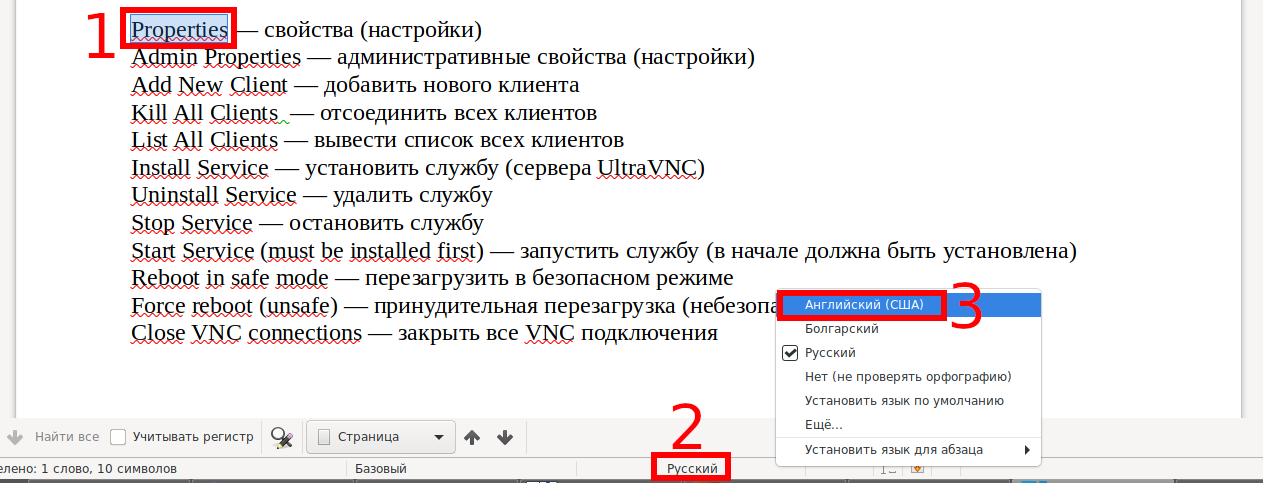Интеграция анимации и переходов для усиления восприятия информации в PowerPoint
PowerPoint – это мощный инструмент для презентаций, но его потенциал часто недооценивается․ Статичные слайды могут усыпить аудиторию, в то время как грамотно использованная анимация и переходы способны превратить презентацию в увлекательное и запоминающееся событие․ В этой статье мы разберем, как эффективно интегрировать анимацию и переходы в ваши презентации PowerPoint, чтобы усилить восприятие информации и добиться максимального воздействия на аудиторию․
Выбор правильных переходов между слайдами
Переходы между слайдами – это первое, на что обращает внимание зритель․ Не стоит выбирать слишком яркие или резкие переходы, которые могут отвлекать от содержания презентации․ Лучше отдать предпочтение плавным и ненавязчивым переходам, которые создают ощущение естественного перетекания информации․ Например, переходы типа «Выцветание», «Растворение» или «Сдвиг» подходят для большинства презентаций․
Важно помнить, что переходы должны быть согласованы со стилем и содержанием презентации․ Не стоит использовать слишком много разных типов переходов в одной презентации․ Выберите 1-2 варианта и используйте их последовательно на протяжении всей презентации․ Консистентность – залог успеха․
Примеры эффективных переходов⁚
- Выцветание
- Растворение
- Сдвиг
- Затмение
Использование анимации для выделения ключевых моментов
Анимация отдельных элементов на слайде – это мощный инструмент для управления вниманием аудитории․ Вы можете анимировать появление текста, графиков, диаграмм и изображений, чтобы подчеркнуть ключевые моменты вашей презентации․ Однако, здесь важно соблюдать меру․ Переизбыток анимации может привести к обратному эффекту – аудитория будет отвлекаться на «движущиеся картинки», а не на содержание․
Лучше всего анимировать по одному элементу за раз, давая аудитории время осмыслить информацию․ Можно использовать разные типы анимации⁚ появление, исчезновение, вращение, масштабирование․ Важно, чтобы анимация подчеркивала вашу мысль, а не отвлекала от нее․
Типы анимации и их применение⁚
| Тип анимации | Описание | Когда использовать |
|---|---|---|
| Появление | Элемент появляется на слайде | Для выделения ключевых слов, данных |
| Исчезновение | Элемент исчезает со слайда | Для удаления устаревшей информации |
| Подчеркивание | Элемент подчеркивается | Для акцентирования внимания на важных деталях |
Создание гармоничной и эффективной анимации
Для того, чтобы анимация работала на вас, а не против вас, необходимо соблюдать несколько важных правил․ Во-первых, анимация должна быть плавной и ненавязчивой․ Избегайте резких движений и слишком быстрых изменений․ Во-вторых, анимация должна соответствовать общему стилю презентации․ Не стоит использовать слишком яркие или несогласованные цвета и эффекты․
В-третьих, помните о целевой аудитории; Анимация, которая подходит для молодой аудитории, может быть неприемлема для более старшего поколения․ Наконец, не забывайте протестировать вашу презентацию перед выступлением, чтобы убедиться, что анимация работает корректно и не вызывает никаких проблем․
Использование временных задержек между анимационными эффектами может значительно улучшить восприятие информации․ Это дает аудитории время усвоить информацию, представленную на слайде, прежде чем появится следующий анимированный элемент․
Грамотное использование анимации и переходов в PowerPoint может существенно улучшить восприятие информации и сделать вашу презентацию более запоминающейся․ Однако, ключ к успеху – умеренность и продуманный подход․ Следуя рекомендациям, изложенным в этой статье, вы сможете создать динамичные и эффективные презентации, которые заинтересуют вашу аудиторию․
Надеемся, эта статья помогла вам лучше понять, как использовать анимацию и переходы в PowerPoint․ Рекомендуем также ознакомиться с нашими другими статьями о создании эффективных презентаций!
Облако тегов
| PowerPoint | Анимация | Переходы |
| Презентация | Эффективность | Информация |
| Дизайн | Графика | Восприятие |